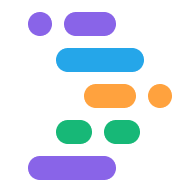Project IDX, aşağıdaki yapay zeka destekli kod özellikleriyle geliştirme iş akışlarınızı kolaylaştırır:
Siz yazarken kod tamamlama önerildi.
Kod oluşturan, çeviren ve açıklayan Chat asistanı kenar çubuğu.
Seçilen kod parçaları üzerinde gerçekleştirebileceğiniz satır içi işlemler. Örneğin, IDX'teki Gemini'dan seçilen kodu daha okunabilir hale getirmesini isteyebilirsiniz.
Satır içi kod yardımı.
Daha fazla bilgi edinmek için Üretken Kod Yardımı sayfasına göz atın.
Gemini'ı çalışma alanınıza ekleyin
IDX'teki Gemini, sınırlı bölgelerde kullanılabilmektedir ve kullanılabilirliği düzenli olarak artar. IDX'te Gemini, bölgenizde kullanılabiliyorsa aşağıdaki adımları uygulayarak çalışma alanınıza ekleyebilirsiniz:
IDX projesini açın.
Çalışma alanının alt kısmındaki Gemini simgesini tıklayın veya Cmd+Üst Karakter+Boşluk (ChromeOS, Windows veya Linux'ta Ctrl+Üst Karakter+Boşluk) tuşlarına basın. Gemini sohbet kenar çubuğu görünür. Daha fazla bilgi'yi tıklayıp Üretken Kod Yardımı'nı incelemeyi unutmayın.
Hükümler ve koşullar ile IDX gizlilik uyarısındaki Gemini'ı okuyup kabul edin. Devam'ı tıklayın.
Sohbet kenar çubuğu veya satır içi kod yardımı aracılığıyla kodlama üretkenliğinizi artırmak için IDX'te Gemini'ı kullanın.
(İsteğe bağlı) Daha iyi özelleştirme ve daha faydalı yanıtlar için çalışma alanı ayarlarınızda kod tabanı dizine ekleme özelliğini açın. Dişli simgesini tıklayarak veya Ctrl + , (Windows/Linux/ChromeOS'te) veya Cmd + , (MacOS'te) tuşlarına basarak Ayarlar penceresini açın ve IDX › AI: Kod Tabanı Dizine Eklemeyi Etkinleştir seçeneğini belirleyin.
settings.jsondosyası kullanıyorsanız"IDX.aI.enableCodebaseIndexing": trueolarak ayarlayın.
Gemini'ı komut paletinden IDX komutlarında görüntülemek için komut paletini (Mac'te Cmd+Üst Karakter+P veya ChromeOS, Windows ya da Linux'ta Ctrl+Üst Karakter+P) açın ve Gemini araması yapın. IDX komutlarında Gemini listesi görüntülenir.
Kod tamamlama ayarlarınızı düzenleme
IDX, kod yazmanıza yardımcı olmak için yapay zeka destekli önerilen kod tamamlama özelliği sunar. Bu kod tamamlama özelliği, siz yazmaya başladığınızda açık olan herhangi bir dosyadaki kodu tahmin edip otomatik olarak doldurur. Önerilen kod tamamlama özelliği varsayılan olarak etkindir.
Bir kod önerisini kabul etmek için Sekme tuşuna basın. Öneriyi yoksaymak için yazmaya devam etmeniz yeterlidir.
Kod tamamlamayı açmak veya kapatmak için kod tamamlama ayarlarınızı düzenleyin.
Dişli simgesini tıklayarak veya Ctrl + , (Windows/Linux/ChromeOS'te) veya Cmd + , (MacOS'te) tuşlarına basarak Ayarlar penceresini açın.
Çalışma alanı ayarlarında IDX > AI > Satır içi tamamlamayı etkinleştir ayarını arayın.
Kod tamamlamayı kapatmak için Yazarken satır içi kod tamamlamayı etkinleştir seçeneğinin işaretini kaldırın. Çalışma alanlarınızın her biri için kod tamamlama ayarlarını güncellemeniz gerekir.
settings.jsondosyası kullanıyorsanız"IDX.aI.enableInlineCompletion": falsedeğerini ayarlayın.
Bu seçeneği hem Çalışma Alanı hem de Kullanıcı ayarlarında düzenleyebilirsiniz ancak ayarı Çalışma alanı ayarlarından düzenlemek, çalışma alanınız bağlı sanal makine yeniden başlatılırsa ayarın devam etmesini sağlar. IDX'teki Kullanıcı ayarları çalışma alanlarınız genelinde uygulanmaz.
Kod alıntılarını görüntüle
IDX, kod önerilerini doğrulamanıza yardımcı olmak için orijinal kaynak ve ilişkili lisanslar hakkında bilgi paylaşır. Kod oluşturduğunuzda veya satır içi kod önerilerini kabul ettiğinizde IDX, lisanslı içeriği kontrol eder ve olası alıntılara satır içi bağlantılar sağlar. Olası yazılım lisanslama gereksinimleri hakkında bilgi edinmek için bu bağlantıları tıklayın.
Ayrıca, sohbet başlığı çubuğundaki Lisans Günlüğü simgesini tıklayarak Gemini sohbet penceresinde tüm kod alıntılarının ve lisansların günlüğünü de görebilirsiniz.
![]()
Google kod alıntıları hakkında daha fazla bilgi edinmek için Üretken Kod Yardımı sayfasına bakın.